
อีกหนึ่งบริการทีี่เรายินดีทำให้ลูกค้า เพื่อเป็นการรับประกันหลังจากซ่อมเครื่องคอมพิวเตอร์จากเรา หลังจากท่านได้รับบริการจากเราแล้ว ช่างจะทำการติดตั้งโปรแกรม TeamViewer เืพื่อให้ช่างสามารถแก้ไขปัญหาเบื้องต้นผ่านระบบ Internet โดยไม่ต้องเดินทางไปถึงสถานที่จริง เพียงท่านบอก ID และ Password กับเรา เพียงเท่านี้ท่านก็สามารถใช้งานได้ตามปกติโดยไม่ต้องรอให้ช่างไปซ่อมถึงสถานที่จริง
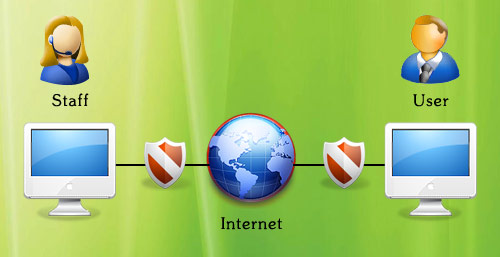
1. ประหยัดเวลา - สามารถซ่อมได้ทั้งทีที่โทรมาแจ้งปัญหา
2. ประหยัดงบประมาณ - เป็นบริการหลังการซ่อม ไม่มีค่าใช้จ่ายเพิ่มเติม ฟรี!!
3. ปลอดภัย เพราะหากลูกค้าไม่แจ้ง ID, Password มาทางช่างก็ไม่สามารถเข้าไปคุมเครื่องได้
ข้อเสีย
1. สามารถแก้ปัญหาได้เับื้องต้นเท่านั้น
ฟีเจอร์ที่น่าสนใจของ TeamViewer
TeamViewer มีฟีเจอร์ต่างๆ ที่น่าสนใจ ดังนี้
• Remote Support สามารถควบคุมคอมพิวเตอร์จากระยะไกลจากที่ใดก็ได้ผ่านทางแลนหรืออินเทอร์เน็ต โดยไม่จำเป็นต้องติดตั้งโปรแกรมลงเครื่องทั้งด้านเครื่องต้นทางและเครื่อง ปลายทาง และในขณะที่ทำการเชื่อมต่ออยู่ยูสเซอร์ที่ทำงานหน้าเครื่องยังสามารถใช้งาน ได้ตามปกติ
• Remote presentation สามารถนำเสนองานต่างๆ จากเครื่องต้นทางไปยังเครื่องปลายทางได้
• Works behind firewalls สามารถใช้งานข้ามเครือข่ายหรือผ่านทางอินเทอร์เน็ตโดยที่ไม่ต้องทำการคอนฟิก ไฟร์วอลล์ใหม่ เนื่องจากโปรแกรม TeamViewer จะทำการค้นหาเครื่องปลายทางและปรับพอร์ตการทำงานโดยอัตโนมัติ
• File transfer สามารถทำการรับส่งไฟล์ระหว่างเครื่องปลายทางกับเครื่องต้นทาง ถึงแม้ว่าจะมีไฟร์วอลล์กั้นอยู่ก็ตาม โดยที่ไม่ต้องทำการคอนฟิกไฟร์วอลล์ใหม่
• High security standard โปรแกรม TeamViewer ทุกเวอร์ชันจะใช้มาตรฐานการเข้ารหัสแบบ RC4
• Flexible use for a variety of applications สามารถใช้งานได้หลากหลายรูปแบบ เช่น การซัพพอร์ตยูสเซอร์แบบออนไลน์ การนำเสนอผลงาน การรับ-ส่งไฟล์ เป็นต้น
• No installation required โปรแกรม TeamViewer สามารถใช้งานโดยไม่จำเป็นต้องติดตั้งโปรแกรมลงเครื่องทั้งด้านเครื่องต้นทาง และเครื่องปลายทาง ทำให้สามารถพกพาไปใช้งานได้สะดวก
วิธีการใช้โปรแกรม
1. ดับเบิลคลิกที่ไฟล์ TeamViewerQS (คลิกเพื่อดาว์นโหลด)

2. รอสักครู่แล้วโปรแกรมจะทำการหา ID และ Password
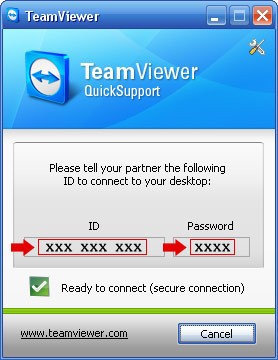
3. แจ้ง ID 9 หลัก และ Password 4 หลัก ให้กับเจ้าหน้าที่เพื่อทำการ Login เข้าเครื่องของท่าน (หากไม่แจ้ง ID , Password ก็ไม่สามารถเข้าเครื่องท่านได้)
4. เจ้าหน้าที่จะทำการแก้ปัญหาให้ท่านจนเสร็จ

5. เมื่อแก้ปัญหาให้ท่านเสร็จ ก็ปิดโปรแกรมได้เลย







0 ความคิดเห็น:
แสดงความคิดเห็น